- Författare Jason Gerald [email protected].
- Public 2023-12-16 11:40.
- Senast ändrad 2025-01-23 12:47.
Filöverföringsprotokoll (FTP) är en metod som gör att datorer från olika avlägsna platser kan komma åt filer som lagras på en speciell dator eller server. FTP -inställningar kan ge en mängd fördelar, inklusive att du kan komma åt filer på din hemdator när du reser eller på jobbet (eller att låta vänner eller familjemedlemmar få åtkomst till vissa filer på din dator). För att konfigurera FTP mellan två datorer måste du aktivera och konfigurera FTP -servern på en dedikerad dator. Du kan komma åt den här servern från en annan Windows- eller Macintosh -dator (Mac) så länge du har internetprotokoll (IP) -adressen och serverinformationen för den dator som äger FTP -servern.
Steg
Metod 1 av 4: Konfigurera FTP -server på Mac -dator
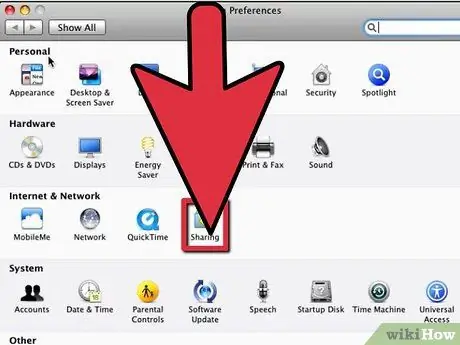
Steg 1. Aktivera FTP -servern
Det här steget måste göras på en Mac som har alla filer du vill dela med andra användare.
- Klicka på Apple -menyn från datorns skrivbord och välj "Systeminställningar".
- Välj "Delning" för att visa fönstret "Delning" och klicka sedan på fliken "Tjänster".
- Markera rutan bredvid alternativet "FTP -åtkomst" i listan med alternativ, klicka sedan på "Start" -knappen till höger om det. Efter ett tag kommer fönstret att visa "FTP Access On".
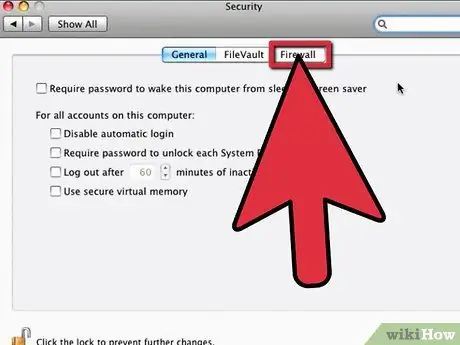
Steg 2. Konfigurera brandväggens inställningar
Med den här inställningen kan användare komma åt filer som är lagrade på FTP -servern om brandväggen är aktiverad.
- Klicka på fliken "Brandvägg" och se till att fönstret visar "Brandvägg på". Om brandväggen inte redan är aktiverad, tryck på "Start" -knappen.
- Välj "FTP -åtkomst" från listan med alternativ bredvid "Tillåt" -knappen. Detta alternativ tillåter användaren att komma åt filer som är lagrade på FTP -servern.
- Stäng fönstret "Systeminställningar". Datoranvändare från avlägsna platser kan nu komma åt din FTP -server så länge de har rätt IP -adress och konfiguration.
Metod 2 av 4: Konfigurera FTP -server på Windows 7 -dator
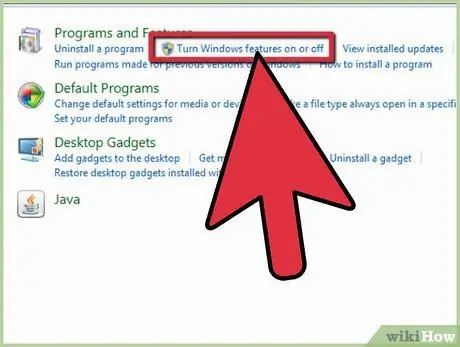
Steg 1. Konfigurera FTP -servern
Denna procedur måste utföras på en Windows 7 -dator som innehåller filer som du vill dela med andra användare.
- Öppna "Kontrollpanelen" från skrivbordet eller "Start" -menyn, välj sedan "Program".
- Klicka på alternativet "Slå på eller av Windows -funktioner" i kategorin "Program och funktioner". Efter det kommer ett nytt popup-fönster att visa dig ytterligare Windows-alternativ.
- Klicka på plussymbolen bredvid alternativet "Internet Information Services" (IIS) och markera kryssrutan bredvid alternativet "FTP -server".
- Klicka på "Ok" -knappen för att tillåta Windows att distribuera och aktivera FTP -servern.
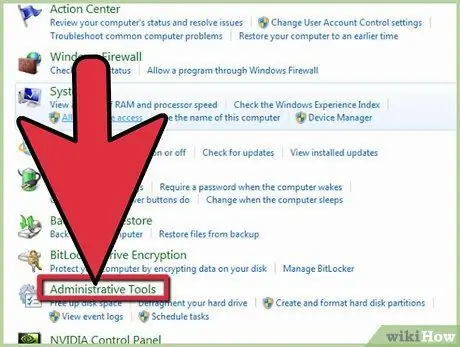
Steg 2. Konfigurera FTP -serverinställningarna
- Återgå till huvudsidan på kontrollpanelen och välj sedan "System och säkerhet".
- Klicka på alternativet "Administrationsverktyg" och välj sedan "IIS Manager". Därefter öppnas ett nytt fönster och visar alternativ i två olika fönsterrutor.
- Högerklicka på alternativet "Webbplatser" i fönstret till vänster och välj sedan "Ny FTP-webbplats" på den flytande menyn.
- Ange FTP -serverinställningarna, inklusive katalognamn, IP -adress och användaren som ska få åtkomst till FTP -servern. Under hela denna installationsprocedur uppmanas du att klicka på "Nästa" -knappen för att gå vidare till varje sida i självstudien eller installationsguiden.
- Klicka på "Slutför" -knappen för att slutföra installationsproceduren för FTP -servern.
Metod 3 av 4: Åtkomst till FTP -server från Mac -dator
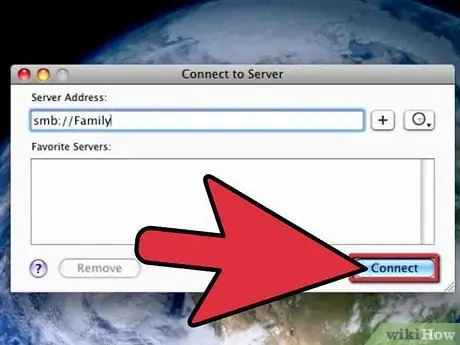
Steg 1. Anslut Mac -datorn till FTP -servern
- Klicka på "Finder" från datorns skrivbord och klicka sedan på "Gå" -menyn.
- Välj "Anslut till server". Ett popup-fönster kommer då att uppmanas att ange serverns adress eller IP för datorn med FTP-servern.
- Ange IP -adressen och klicka på knappen "Anslut". Det format som ska följas för att ange en IP -adress är "ftp: ///." Om du inte har en IP -adress måste du begära FTP -serverinformation från administratören (admin).
Metod 4 av 4: Åtkomst till FTP -server från Windows -dator
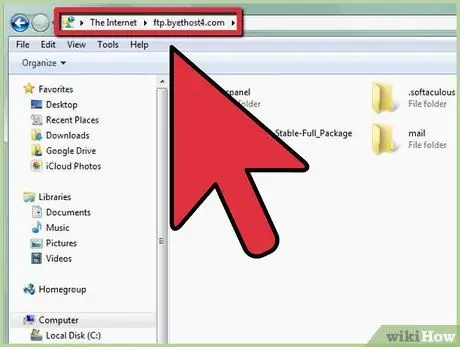
Steg 1. Öppna FTP -servern från din Windows -dator
- Öppna Utforskaren från en Windows -dator och skriv sedan in IP -adressen för den dator som har FTP -servern i verktygsfältet. Denna IP -adress måste följa formatet "ftp: ///."
- Tryck på "Enter" -tangenten på tangentbordet och klicka sedan på "OK" -knappen när felmeddelandet visas. Detta meddelande anger att du för närvarande inte har åtkomst till servern.
- Öppna "Arkiv" -menyn och välj sedan "Logga in som" från menyn som visas på skärmen.
- Ange användarnamn och lösenord för FTP -servern. Om du inte har denna information måste du fråga FTP -serverns administratör.
- Tryck på knappen "Logga in". Nu kan du komma åt alla filer på FTP -servern.






